AppleIDとパスワードなしでiPadを消去する方法
iPhoneを新しいものと交換する予定はありますか? もしそうなら、あなたは古いものを売ることを考えたに違いありません。 古いデバイスからデータを削除することは、デバイスを他の人に渡す前に削除する必要があります。 他の人に自分のドキュメントや個人ファイルへのアクセスを許可してはなりません。 したがって、自分のセキュリティのために古いデバイスをクリーンアップする必要があります。 問題は、AppleIDパスコードを思い出せないときに始まります。 AppleIDなしでiPadを消去する方法についてすべてお知らせください。
このような場合、携帯電話からすべての個人用ファイルやフォルダを削除するのは面倒になります。 とにかく、AppleIDなしでiPadからすべてのフォルダを削除するさまざまなテクニックがあります。 ここでは、AppleIDなしでiPadをクリーニングするすべての効率的な方法について説明します。
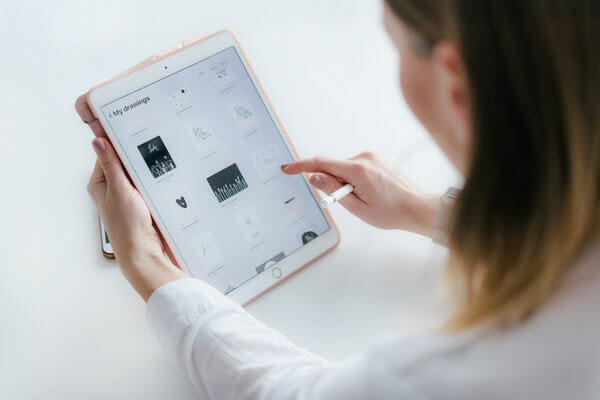
パート1:AppleIDを削除してAppleIDなしでiPadを消去する方法(最高)
AppleIDなしでiPadを消去するときに適用できるいくつかのテクニックがあります。 ただし、最初はデバイスのセキュリティに注意する必要があります。 AppleIDのないiPadを消去するためのサードパーティアプリケーションが市場にいくつかあります。 しかし、それらはすべて私たちにとって安全ですか? iPadを取り外すために使用しているサードパーティのアプリケーションがとにかく電話に害を及ぼさないことを確認する必要があります。 このような操作で最も信頼できるアプリケーションになると、使用することをお勧めします DrFoneTool –画面ロック解除(iOS) ソフトウェア。 これは、Apple IDなしでiPadを消去するという点で、最も評判が高く、最も使用されているアプリケーションのXNUMXつです。 このソフトウェアの背後にある高度なテクノロジーにより、iPadのロックを快適に解除してから、iPadを消去できるようになります。 十分な技術知識をお持ちでない方でも問題なくご利用いただけます。 操作を完了する方法の手順を見てみましょう。
ステップ1 Apple IDを忘れると、電話内のデータにアクセスできなくなるため、深刻な問題が発生する可能性があります。 このような状況では、DrFoneTool-ScreenUnlockソフトウェアが最適です。 ソフトウェアを使用してiPadのロックを解除するには、承認されたWebサイトからPCにソフトウェアの元のバージョンをダウンロードする必要があります。 ソフトウェアをダウンロードしたら、USBまたはデータケーブルを使用してiPadをPCに接続します。 その後、PC上でソフトウェアを実行する必要があります。 ソフトウェアのインターフェースは、いくつかのツールで表示されます。 操作を開始するには、すべてのツールの中から「画面ロック解除」ツールを選択する必要があります。

その後、XNUMXつの異なるオプションを示す別のウィンドウがポップアップ表示されます。 これらのXNUMXつのオプションの中から、「AppleIDのロックを解除する」オプションを選択する必要があります。 そのオプションをクリックすると、ソフトウェアは操作の開始を開始します。

ステップ2 前の手順を完了すると、ソフトウェアはiPadのパスワードを入力するように要求します。 パスワードを正しく入力し、電話の画面のロックを解除する必要があります。 これにより、コンピュータはデバイスをスキャンしてAppleIDのロックを解除できます。

とにかく、次のステップに進む前に、すべての電話データをバックアップする必要があります。 Apple IDのロックが解除されると、すべてのデータが失われるためです。

ステップ3 ロック解除プロセスを開始する前に、iPadの「設定」を開く必要があります。 ソフトウェアは、iPadの設定を適切に変更するのに役立つ画面上のガイドラインを生成します。 デバイスの設定を変更しない限り、ソフトウェアは機能してAppleIDのロックを解除することはできません。 画面の指示に従ってiPadの設定を変更し、デバイスを再起動すると、ソフトウェアが自動的に機能し始めます。

ステップ4 プロセスが完了すると、AppleIDが完全にロック解除されたという通知が届きます。 そこでは、AppleIDがiPadから削除されたかどうかを確認するオプションも表示されます。 正しく行われていない場合は、「再試行」オプションをタップして操作する必要があります。

パート2:iTunes経由で復元してApple IDなしでiPadを消去する方法は?
iTunesを使用してiPadを消去することは、説得力のあるアイデアです。 このプロセスでは、デバイスに危険を及ぼす可能性のあるサードパーティのソフトウェアを使用する必要はありません。 次の手順では、iTunesを使用してiPadを消去する方法について説明します。
ステップ1 まず、USBケーブルを使用してiPadをPCに接続し、PCでiTunesを実行する必要があります。 その前に、PCに最新バージョンのiTunesが含まれていることを確認してください。 iPadをPCに接続してiTunesを起動すると、プログラムは自動的にiPadを検出します。 次に、iTunesインターフェイスの左上隅にiPadのロゴがあります。
ステップ2 iPadのホームボタンと電源ボタンを同時に押し続ける必要があります。 両方のキーを数秒間押し続けると、ラップトップの画面にポップアップが表示されます-「iTunesは回復モードのiPadを検出しました」。 ポップアップの下に「OK」オプションが表示され、リカバリを開始するためにそれを押す必要があります。
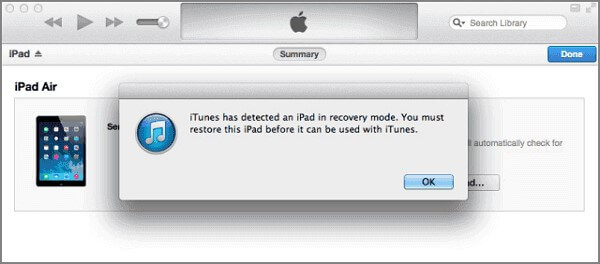
ステップ3 上記の手順を実行したら、iTunesインターフェイスに戻る必要があります。 そこで、「概要」オプションをクリックする必要があります。 その後、「iPadを復元する」というオプションが表示されます。 iPadを簡単に消去するには、[復元]オプションをクリックする必要があります。
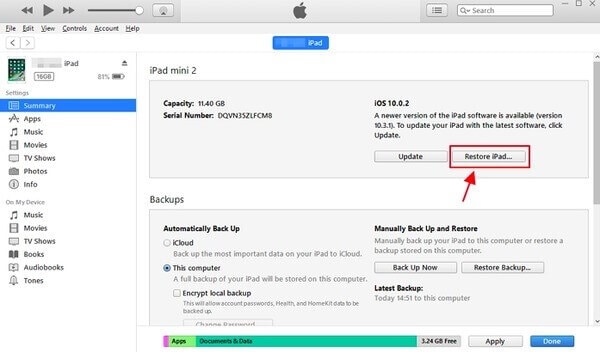
パート3:Apple IDなしで設定からiPadを消去する方法は?
Apple IDのパスコードを覚えていない場合は、設定自体からiPadを消去できます。 このプロセスでは、サードパーティのアプリケーションを使用する必要はありません。 最小限の技術知識を持つユーザーでも、この方法を適用してiPadを消去できます。 この方法がどのように機能するかを理解するには、次の手順を実行するだけです。 AppleIDパスワードなしでiPadをリセットする方法についての洞察を得ましょう。
ステップ1 プロセスを開始するには、電話の「設定」オプションに移動する必要があります。 「設定」に移動すると、そこに「一般」オプションがあります。 そのオプションをクリックすると、新しい画面が目の前に表示されます。 新しい画面に、[リセット]オプションが表示されます。 そのオプションをタップするだけで、次のステップに進むことができます。
ステップ2 [リセット]オプションをクリックすると、[すべてのコンテンツと設定を消去]オプションが表示される新しい画面が表示されます。 お使いの携帯電話のすべてのデータとAppleIDも消去するには、そのオプションをクリックする必要があります。
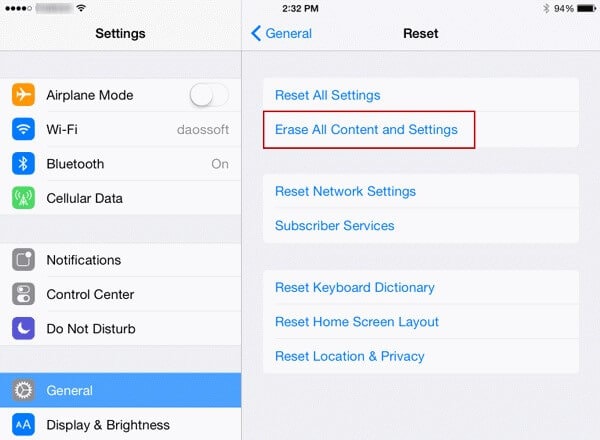
パート4:iCloud Webサイトを使用してiPadをリモートで消去します[パスワードが必要]?
多くの努力を払ってiCloudウェブサイトを介してiPadを消去することもまともな考えです。 このプロセスでは、iPadで「iPhoneを探す」機能をすでに有効にしている場合は、AppleIDパスワードは必要ありません。 ただし、まだ行っていない場合は、操作を開始するためにAppleIDのパスワードを入力する必要があります。 すでにパスワードを忘れている場合は、最初のXNUMXつの方法のいずれかを使用してパスワードをリセットする必要があります。 パスワードをリセットしたら、次の手順を実行してiPadを簡単に消去します。
ステップ1 まず、消去プロセスを開始するには、iCloudWebサイトにアクセスする必要があります。 ウェブサイトには、「iPhoneを探す」という名前のセクションがあります。 セクションを入力して、[すべてのデバイス]オプションをクリックする必要があります。
ステップ2 このステップでは、消去する特定のデバイスを選択する必要があります。 そこに登録されているiPadのリストが表示されたら、そこにあるiPadを選択して、[iPadを消去]オプションをクリックします。 これを行うと、Webサイトで選択の確認を求められます。 選択したデバイスを確認すると、iPadが消去されます。
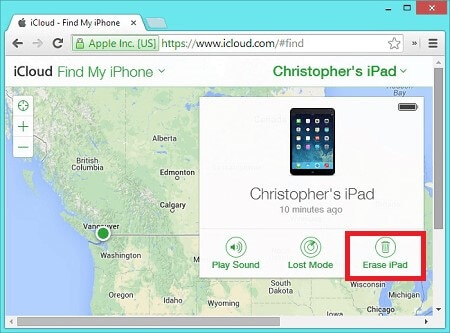
結論
これらは、ほとんどのiPadユーザーがiPadを消去するときに適用する上位の方法です。 これらの方法とは別に、iPadを消去するには多くの技術的な方法も効率的です。 これらの方法はすべて、AppleIDのないiPadを消去するという点で多かれ少なかれ効果的です。 どの方法を適用する場合でも、最後に目的の結果が得られることを確認してください。 iPadを消去する前に、iPadを他人に販売したり譲渡したりしないでください。 そうしないと、不注意によりプライバシーが侵害される可能性があります。 Apple IDにアクセスできない場合でも、上記のいずれかの方法でiPadを消去してください。
最後の記事